随着计算机技术的不断发展,系统安装已经成为我们日常使用电脑的必要步骤。传统的光盘安装虽然便捷,但随着U盘的普及,越来越多的人开始尝试使用U盘进行系统安装。本文将为大家详细介绍如何制作一个U盘系统自动安装盘,并指导读者完成操作。
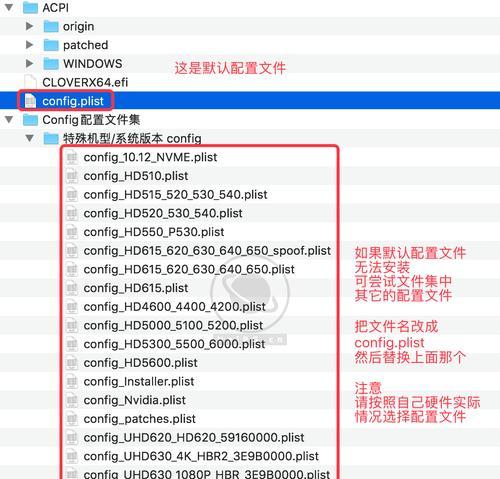
选择合适的U盘
为了制作一个稳定且高效的U盘系统自动安装盘,首先要选择一款合适的U盘。这里建议选择容量大于16GB的高速U盘,以确保安装过程中不会出现空间不足的情况。
下载并准备系统镜像文件
在制作U盘系统自动安装盘之前,需要先下载所需的系统镜像文件,并保存到计算机中。这里可以根据个人需要选择不同版本的操作系统,并确保下载的镜像文件是合法可靠的。

下载并安装U盘制作工具
为了制作U盘系统自动安装盘,我们需要借助专门的U盘制作工具。目前市面上有很多可供选择的工具,如Rufus、UltraISO等。读者可以根据个人喜好和操作习惯选择合适的工具,并进行安装。
打开U盘制作工具
安装完U盘制作工具后,双击打开该软件。在打开的界面中,会看到一系列选项和设置,以及一个“选择镜像文件”的按钮。点击该按钮,选择之前下载好的系统镜像文件。
选择U盘目标
在U盘制作工具中,还需要选择制作U盘系统自动安装盘的目标U盘。点击界面上的“选择设备”按钮,从弹出的列表中选择正确的U盘设备。
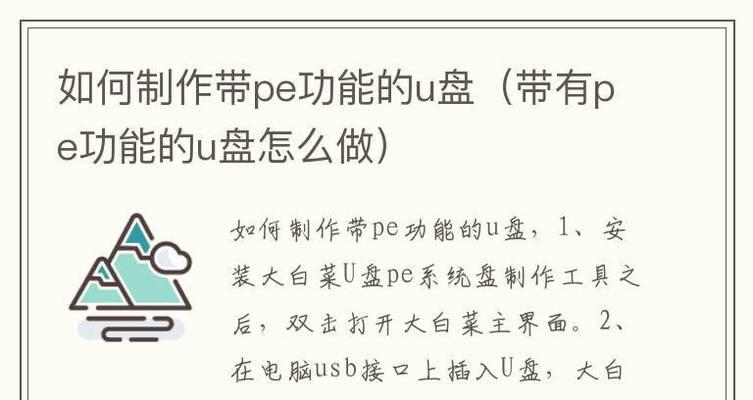
设置分区格式与启动类型
为了确保U盘系统自动安装盘能够正常启动,需要设置分区格式和启动类型。一般来说,选择MBR分区格式和BIOS+UEFI启动类型是最常见的设置。
开始制作U盘系统自动安装盘
在完成以上设置后,点击U盘制作工具界面上的“开始”按钮,即可开始制作U盘系统自动安装盘。制作过程可能需要一些时间,请耐心等待。
验证制作结果
制作完成后,我们需要验证U盘系统自动安装盘是否制作成功。方法是重新启动电脑,选择U盘为启动设备,并进入系统安装界面。如果能够成功进入安装界面,则说明U盘制作成功。
选择安装方式和分区
在进入系统安装界面后,根据个人需求选择适合的安装方式和分区方案。这里建议选择自定义安装,以便更好地控制安装过程和分区设置。
完成系统安装
按照安装界面的指引,依次进行操作,直至系统安装完成。安装过程可能需要一些时间,请耐心等待。
移除U盘并重启
系统安装完成后,记得及时移除U盘,并重新启动电脑。这时候电脑应该能够正常进入已安装的操作系统。
激活系统并进行必要设置
根据个人情况,进行系统激活和必要的设置。激活系统可以获得更多功能和服务,并提高系统的稳定性和安全性。
备份U盘系统自动安装盘
在系统安装完成并正常运行后,我们建议将U盘系统自动安装盘进行备份。备份U盘可以在日后需要重新安装系统时使用,避免再次制作。
注意事项和常见问题
在使用U盘系统自动安装盘的过程中,可能会遇到一些问题和注意事项。比如,U盘容量不足、系统镜像文件损坏等。在遇到问题时,可以参考相关教程或寻求技术支持。
通过本文的介绍,我们了解到了制作U盘系统自动安装盘的步骤和方法,并掌握了相关的技巧和注意事项。希望读者能够通过这篇教程,轻松地制作出一个稳定且高效的U盘系统自动安装盘,为日后的系统安装提供便利。

















